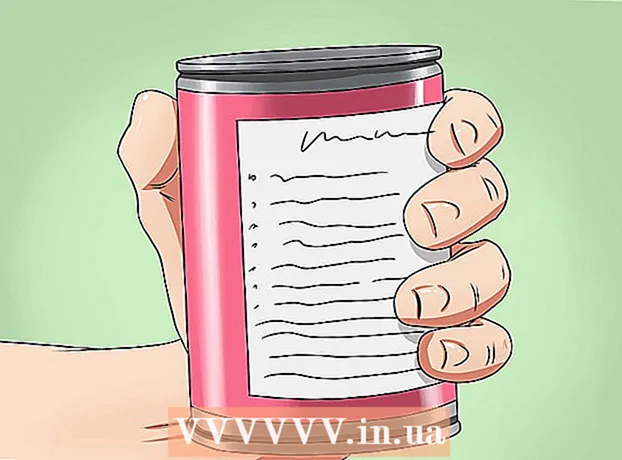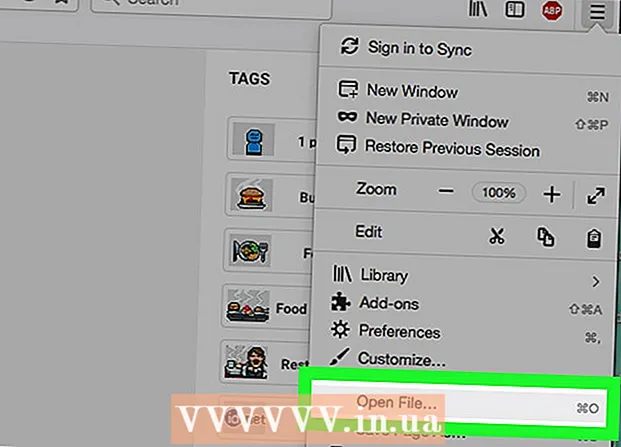Auteur:
Randy Alexander
Denlaod Vun Der Kreatioun:
24 Abrëll 2021
Update Datum:
1 Juli 2024
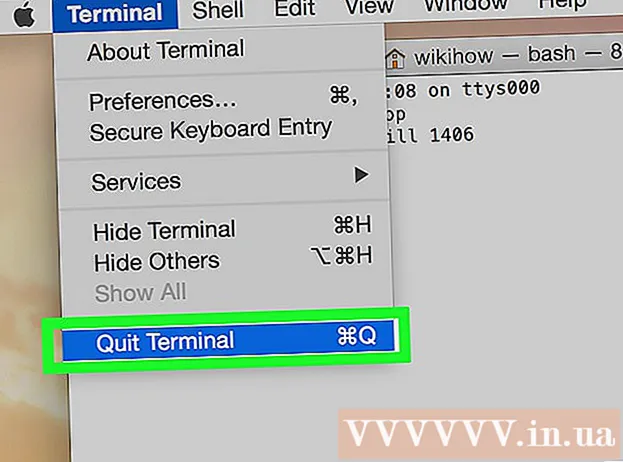
Inhalt
Dëse wikiHow léiert Iech wéi Dir eng net reagéiert Uwendung op engem Mac OS X Computer deaktivéiert.
Schrëtt
Methode 1 vu 4: Benotzt den Apple Menu
Öffnen den Apple Menu mat engem schwaarzen Apel Ikon an der ieweschter lénkser Ecke vum Bildschierm.

Klickt Force Quit ... (Force ophalen) ass an der Mëtt vum Menu.
Klickt op d'App déi Dir wëllt zoumaachen.
- D'Note "Net reagéiert" weist sech niewent der suspenderter Uwendung.

Klickt Force Quit. D'Applikatioun gëtt ofgeschalt a neu gestart.- Dir musst nei starten wann de Computer fréiert.
Method 2 vu 4: Benotzt Tastatur Ofkierzungen

Dréckt d'Tastekombinatioun ⌘+⌥ Optioun+Esc. D'Dialogbox "Force Quit" geet op.
Klickt op d'Applikatioun déi Dir erausgoe wëllt.- D'Note "(reagéiert net)" gëtt nieft der suspenderter Uwendung ugewisen.
Klickt Force Quit. D'Applikatioun gëtt ofgeschalt a neu gestart. Annonce
Methode 3 vu 4: Benotzt Activity Monitor
Klickt op d'Spotlight App mat der Lupp, an der oberer rechter Ecke vum Bildschierm.
Typ "Aktivitéitsmonitor" an de Sichfeld.
Klickt Aktivitéit Monitor ënner dem Artikel "Uwendungen".
Klickt op d'App déi Dir wëllt zoumaachen.
Klickt op "Quit Process" an der ieweschter lénkser Ecke vun der Fënster. D'Applikatioun hält op. Annonce
Method 4 vun 4: Terminal benotzt
Öffnen den Terminal Utility. Par défaut ass d'Applikatioun am Utilities-Ordner vum grousse Applications-Ordner.
- Wann déi üblech Force Quit Method net funktionnéiert, sollt Dir dës Method uwenden fir de Programm zouzemaachen.
Typ "Top" an dréckt ⏎ Retour. De Kommando "Top" weist Informatioun iwwer déi lafend Uwendungen.
Fannt de Programm deen Dir wëllt zoumaachen. Ënnert der Kolonn mam Titel "COMMAND" fannt Dir den Numm vun der Uwendung déi Dir deaktivéiere wëllt.
- Lëscht COMMAND kann de kuerzen Numm vum Programm benotzen. Fannt en Numm deen ähnlech ausgesäit wéi de Programm deen Dir spille wëllt.
Fannt d'PID (Prozess ID - de Code deen de Prozess identifizéiert deen Dir stoppe wëllt). Sidd Dir den Numm vum Programm fonnt, kuckt no der Nummer lénks vum Programm, ënner der PID Kolonn. Da schreift dës Zuel op.
Typ "q". Dëst verléisst d'Lëscht vun den Uwendungen a gitt Iech op d'Command Line zréck.
Gitt "kill ###" an. Ersetzt den "###" mat der Nummer déi Dir just aus der PID Kolonn uginn hutt. Zum Beispill: wann Dir iTunes ausschalten wëllt an de Programm PID Code huet ass 3703, da gitt Dir "kill 3703".
- Wann de Programm net op de Kommando "kill" äntwert, tippt "sudo kill -9 ###", ersetzt ### mat der PID Nummer.
Sortie Terminal. D'Applikatioun wäert zoumaachen a selwer starten. Annonce
Berodung
- Dir kënnt d'Finder App net forcéiere fir zouzemaachen. Wann Dir de Finder wielt, äntwert de "Force Quit" Knäppchen mat "Relaunch".
- Ier Dir op "Force Quit" klickt, kuckt nach eng Kéier ob d'Applikatioun ëmmer nach ofstierzt oder net. Heiansdo gëtt d'Applikatioun erëm normal wann Dir d'Fënster "Force Quit" opmaacht.
Opgepasst
- Fir e lafende Programm ze forcéiere forcéiere kënnt Dir net gespäichert Ännerunge vum Programm verléieren.